Introducción
Pocas cosas pueden ser tan frustrantes como lidiar con una laptop que no enciende cuando más la necesitas. Este problema no solo interrumpe tu flujo de trabajo, sino que también puede generar una sensación de inevitables costos de reparación. Sin embargo, antes de que entres en pánico o corras a un centro de servicio, hay varios pasos que puedes seguir para solucionar el problema por ti mismo. Esta guía te acompaña a través de una serie de pasos metódicos para diagnosticar y potencialmente resolver el problema. Sigue leyendo para entender qué podría estar fallando y qué puedes hacer para solucionarlo.

Paso 1: Verifica la Fuente de Alimentación
La fuente de alimentación de tu laptop es generalmente el primer lugar a verificar cuando tu laptop no enciende. Asegúrate de que el adaptador de corriente esté enchufado de manera segura tanto en el tomacorriente de la pared como en tu laptop. Es una buena idea probar con otro tomacorriente en caso de que el problema radique allí.
- Verifica el Adaptador de Corriente y el Cable: Examina el adaptador de corriente y el cable en busca de signos visibles de daño. Cables deshilachados, olores a quemado o conexiones sueltas pueden indicar una fuente de alimentación defectuosa.
- Revisa el Indicador LED: Muchos adaptadores de corriente para laptops tienen una luz LED que indica si el adaptador está recibiendo energía. Si el LED no está encendido, el problema podría estar en el adaptador mismo.
- Prueba con un Adaptador Diferente: Si tienes acceso a un adaptador de corriente compatible, intenta usarlo para ver si resuelve el problema. Esto puede ayudarte a determinar si el adaptador es el culpable.
Estas verificaciones iniciales pueden revelar instantáneamente si el problema radica en la fuente de alimentación, permitiéndote abordar este elemento crucial antes de proceder a diagnósticos más complejos.
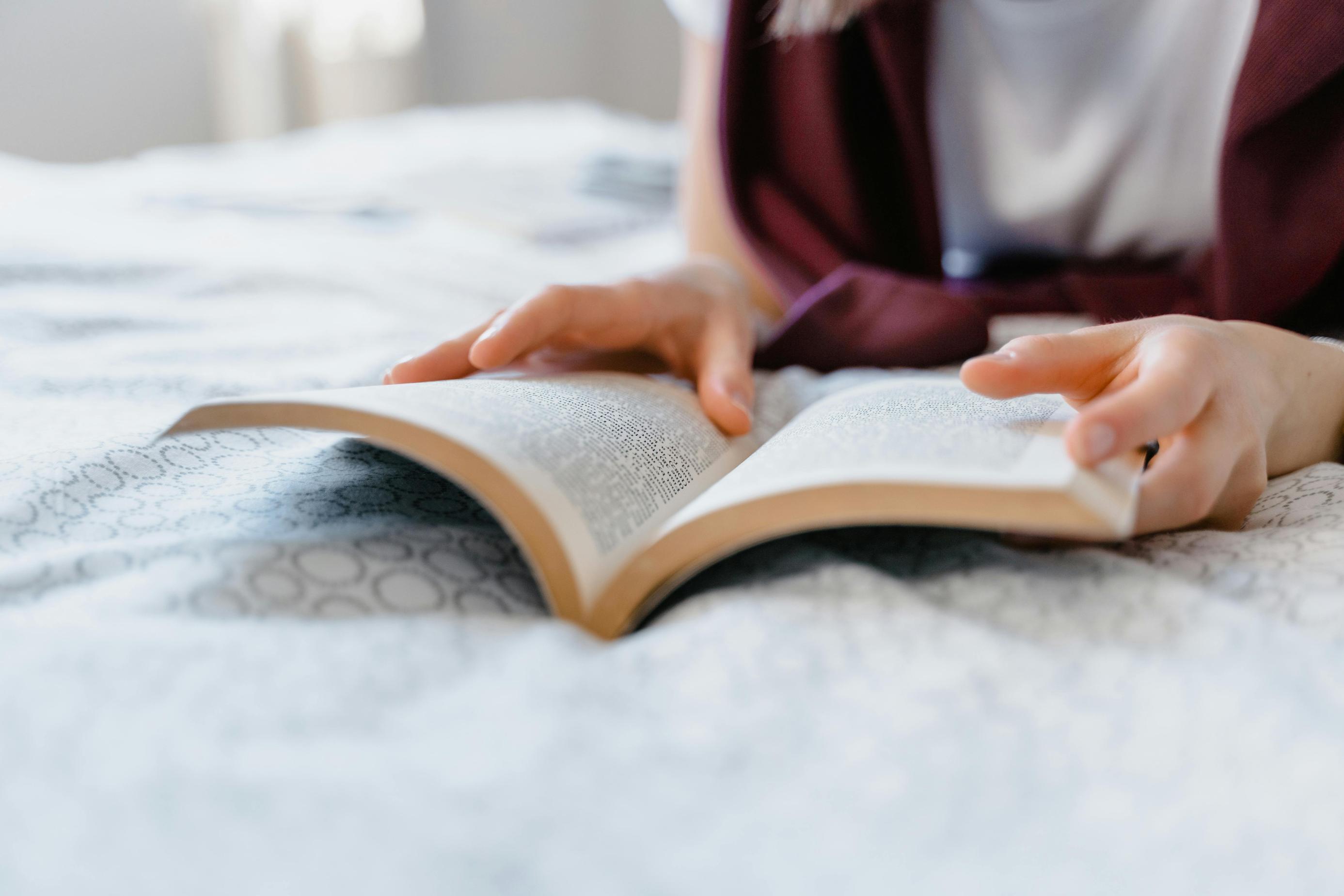
Paso 2: Inspecciona la Batería
Si tu laptop aún no enciende después de confirmar que la fuente de alimentación está intacta, el siguiente culpable probable podría ser la batería. Aunque esto puede no aplicarse a las laptops que operan exclusivamente con energía enchufada, para otros modelos, sigue estos pasos:
- Quita y Reinstala la Batería: Apaga la laptop y quita la batería. Espera unos segundos antes de volver a insertarla y tratar de encender la laptop. Este paso puede ayudar a restablecer la conexión de la batería.
- Indicador de Estado de la Batería: Algunas laptops tienen un LED de estado de la batería. Verifica este indicador para ver si muestra que la batería se está cargando o está completamente cargada.
- Intenta Encender sin la Batería: Si la batería es extraíble, intenta encender la laptop solo con el adaptador de corriente. Si enciende, la batería podría ser el problema.
Al enfocarte en la batería, a menudo puedes identificar y resolver problemas que impiden que tu laptop se encienda, ahorrando tiempo y esfuerzo significativos.
Paso 3: Busca Problemas de Hardware
Cuando se descartan los problemas de la fuente de alimentación y la batería, problemas de hardware pueden estar causando que tu laptop no encienda. Incluso los pequeños problemas de hardware pueden llevar a fallas significativas.
- Examina los Dispositivos Externos: Desconecta todos los dispositivos externos como unidades USB, discos duros externos y periféricos. A veces, estos dispositivos pueden crear conflictos que impiden el arranque adecuado.
- Verifica Problemas de Componentes Internos: Componentes como la RAM pueden desajustarse. Si te sientes cómodo abriendo tu laptop, asegura que las memorias RAM y los discos duros estén conectados de manera segura.
Abordar problemas de hardware puede ser complejo, así que considera buscar ayuda profesional si no estás seguro.
Paso 4: Realiza un Drenaje de Energía
Realizar un drenaje de energía puede ayudar a eliminar cualquier carga eléctrica residual que podría estar causando el mal funcionamiento de la laptop. Así es como se hace:
- Retira las Fuentes de Energía: Desconecta el adaptador de corriente y quita la batería de la laptop.
- Mantén Presionado el Botón de Encendido: Presiona y mantén presionado el botón de encendido durante al menos 30 segundos. Esta acción descarga cualquier energía residual de la unidad.
- Conecta y Enciende: Vuelve a conectar el adaptador de corriente (sin la batería si es extraíble) y trata de encender la laptop.
Este simple paso puede resolver a menudo problemas que parecen más serios a primera vista.
Paso 5: Prueba con un Monitor Externo
Si tu laptop enciende pero no muestra nada en la pantalla, el problema podría ser con la pantalla y no con el sistema mismo.
- Conéctate a un Monitor Externo: Usa un cable HDMI o VGA para conectar tu laptop a un monitor externo.
- Cambia los Modos de Pantalla: Usa las teclas de función (comúnmente F4, F5 o una tecla con un símbolo de monitor) para cambiar los modos de pantalla. Esta combinación de teclas varía entre diferentes marcas de laptops.
- Revisa Problemas de Pantalla: Si el monitor externo funciona, la pantalla de tu laptop o la conexión interna de la pantalla podrían estar fallando, indicando la necesidad de reparación.
Probar con un monitor externo ayuda a aislar si el problema está relacionado con la pantalla o es algo más interno.
Paso 6: Inicia en Modo Seguro
Si tu laptop muestra algunos signos de vida pero aún no arranca en Windows o en tu sistema operativo, podrías necesitar iniciarla en Modo Seguro.
- Accede al Modo Seguro: Enciende la laptop e inmediatamente comienza a presionar la tecla F8 (para Windows) o sigue instrucciones específicas para otros sistemas operativos para entrar en Modo Seguro.
- Diagnostica en Modo Seguro: Una vez en Modo Seguro, ejecuta diagnósticos básicos para ver si hay problemas de software o controladores que causan el problema de arranque.
El Modo Seguro puede ayudar a identificar y a veces resolver problemas relacionados con el software que impiden que tu laptop arranque correctamente.

Paso 7: Consulta el Soporte del Fabricante
Después de todos estos pasos, si tu laptop aún no enciende, podría ser mejor consultar el soporte del fabricante.
- Reúne Información: Recoge detalles como el número de modelo de tu laptop, número de serie y cualquier información de garantía.
- Contacta al Soporte: Visita el sitio web del fabricante y sigue sus opciones de soporte recomendadas, que pueden incluir soporte telefónico, chat o servicio en persona.
El soporte del fabricante puede proporcionar pasos específicos de solución de problemas adaptados a tu modelo de laptop y potencialmente identificar problemas no cubiertos en guías de solución de problemas generales.
Conclusión
Aunque una laptop que no enciende puede parecer un desastre, la solución sistemática de problemas a menudo puede resolver el problema. Desde verificar la fuente de alimentación e inspeccionar la batería hasta depurar problemas de hardware y software, varias soluciones están al alcance de cualquier usuario. Pero cuando todo lo demás falla, el soporte del fabricante puede ofrecer el consejo técnico específico necesario para que tu equipo vuelva a funcionar.
Preguntas Frecuentes
¿Cómo puedo saber si la batería de mi portátil está agotada?
Busca indicadores como que la batería no retiene la carga, el portátil solo funciona cuando está conectado y no hay respuesta de los LEDs de estado de la batería.
¿Qué debo hacer si mi portátil no se enciende pero la luz de encendido está encendida?
Esto podría indicar un problema de pantalla o hardware interno. Intenta conectar a un monitor externo y verifica componentes internos como la RAM.
¿Vale la pena reparar mi portátil si no se enciende?
Depende de la antigüedad y el estado del portátil y el costo de la reparación. Para modelos más nuevos, generalmente vale la pena repararlo, mientras que portátiles muy antiguos podrían necesitar ser reemplazados.
